
สารบัญ:
- ขั้นตอนที่ 1: รวบรวมอุปกรณ์ของคุณ
- ขั้นตอนที่ 2: เตรียมลูกแก้วพร้อมขายึดผนังไม้
- ขั้นตอนที่ 3: ติดตั้งไฟเสริม (อุปกรณ์เสริม) และ Hardrives ด้านหลัง Plexglass
- ขั้นตอนที่ 4: จัดตำแหน่งส่วนประกอบด้านหน้าให้เรียบร้อย
- ขั้นตอนที่ 5: ส่วนที่ยากที่สุด - สวิตช์เปิดปิด
- ขั้นตอนที่ 6: ตรวจสอบให้แน่ใจว่าได้เชื่อมต่อพลังงานทั้งหมดและคอมพิวเตอร์สามารถบู๊ตได้
- ขั้นตอนที่ 7: เตรียมตัวให้พร้อม
- ขั้นตอนที่ 8: ผลลัพธ์ที่เสร็จสิ้น (2 บิลด์ที่ต่างกัน)
- ผู้เขียน John Day [email protected].
- Public 2024-01-30 13:03.
- แก้ไขล่าสุด 2025-01-23 15:12.

ประหยัดพื้นที่ได้มาก สร้างความประทับใจให้เพื่อนของคุณ! ด้วยการใช้ชิ้นไม้ที่เรียบง่ายและแผ่นลูกแก้วสี คุณสามารถติดตั้งพีซีของคุณบนผนังได้อย่างรวดเร็ว
ขั้นตอนที่ 1: รวบรวมอุปกรณ์ของคุณ

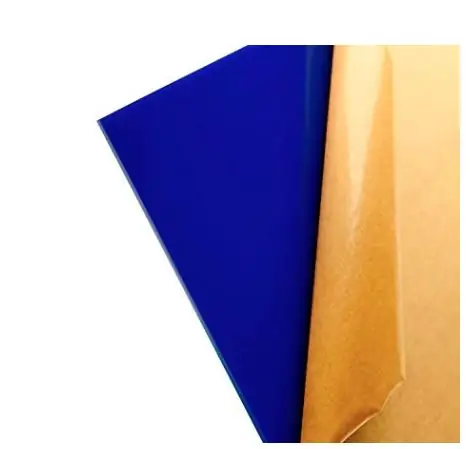


สำหรับพีซีรุ่นใด ๆ คุณจะต้องมีส่วนประกอบต่อไปนี้เพื่อเริ่มต้น
พาวเวอร์ซัพพลาย
CPU พร้อมคูลเลอร์และมาเธอร์บอร์ด - [ตรวจสอบให้แน่ใจว่าซีพียูของคุณรองรับบนบอร์ด]
แกะ
GPU / การ์ดกราฟิก - [หากคุณวางแผนที่จะใช้เล่นเกม]
อุปกรณ์ยึดผนัง
2x2 ไม้แปรรูป
1/8" แผ่นลูกแก้วอะครีลิคสี 24" x 12"
เทปติด
ขั้นตอนที่ 2: เตรียมลูกแก้วพร้อมขายึดผนังไม้



ยึดแถบไม้แปรรูป 2x2 เข้ากับด้านหลังของลูกแก้ว
โปรดทราบว่าแถบไม้ถูกคั่นด้วยช่องว่างเพื่อให้สายไฟจากแหล่งจ่ายไฟวิ่งไปด้านหลังและรอบๆ เพื่อให้ดูดีขึ้นมาก ปกติผมใช้สายไฟหลักไปด้านหลังด้านล่างและมาที่ด้านบนเพื่อเสียบเข้ากับเมนบอร์ด (ปกติไฟหลักจะต่อที่ขอบด้านบน (ขึ้นอยู่กับบอร์ด)
ขั้นตอนที่ 3: ติดตั้งไฟเสริม (อุปกรณ์เสริม) และ Hardrives ด้านหลัง Plexglass


หากคุณต้องการเรียกใช้แถบไฟ RGB แถบแสงเหล่านี้ใช้งานได้ดีเพียงแค่ติดบนแถบ 2x2 เพื่อสร้างเอฟเฟกต์ผนังเรืองแสง
นอกจากนี้ สำหรับฮาร์ดไดร์ฟใดๆ ที่จำเป็น ให้วางไว้ด้านหลังลูกแก้ว วางบน 2x2 ด้านล่าง ใช้เทปสำหรับยึดด้วยเพื่อให้แน่ใจว่าติดไว้
ขั้นตอนที่ 4: จัดตำแหน่งส่วนประกอบด้านหน้าให้เรียบร้อย


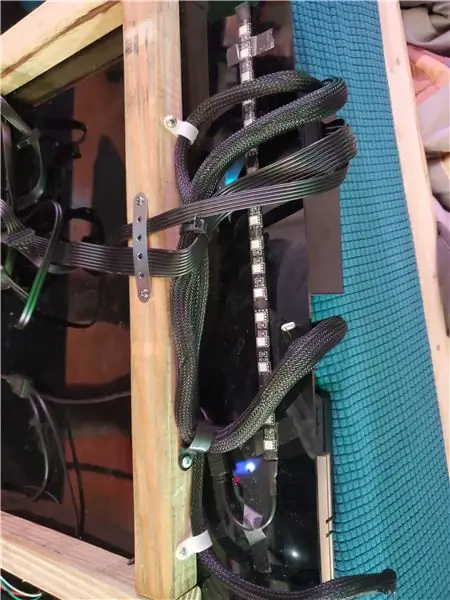

ตรวจสอบให้แน่ใจว่าคุณสามารถจัดตำแหน่งส่วนประกอบคอมพิวเตอร์หลักทั้งหมดบนบอร์ดได้อย่างเรียบร้อย ตรวจสอบให้แน่ใจว่าแหล่งจ่ายไฟอยู่ในมุมในลักษณะที่จะเดินสายไฟด้านหลังออกมาอีกครั้งเมื่อจำเป็นต้องเสียบปลั๊ก
ขั้นตอนที่ 5: ส่วนที่ยากที่สุด - สวิตช์เปิดปิด

- เมนบอร์ดแต่ละตัวมีพินและพินกราวด์ที่จำเป็นสำหรับการเดินทางเพื่อให้เครื่องบู๊ตได้ ศึกษาคู่มือ ในภาพ ฉันได้แนบปุ่มกดธรรมดา (ชั่วขณะ ไม่ใช่เปิด/ปิด) ซึ่งจะจำลองการกดปุ่มหากอยู่ในเคส
ขั้นตอนที่ 6: ตรวจสอบให้แน่ใจว่าได้เชื่อมต่อพลังงานทั้งหมดและคอมพิวเตอร์สามารถบู๊ตได้


ณ จุดนี้ก่อนที่จะทำอะไรที่ถาวรเกินไป ให้เปิดเครื่อง
ตอนนี้คุณสามารถยึดส่วนประกอบต่างๆ เพื่อแขวนบนผนังได้
ใช้สกรูยึดเมนบอร์ดกับลูกแก้วพลาสติก ใช้เทปติดแน่นเพื่อต่อแหล่งจ่ายไฟ
ขั้นตอนที่ 7: เตรียมตัวให้พร้อม



- เมื่อติดของต่างๆ ไว้กับกระจกอย่างแน่นหนา คุณก็สามารถแขวนเครื่องด้วยสกรูได้แล้ว
ฉันพบว่าหมุดอยู่ด้านหลังกำแพงเพื่อให้แน่ใจว่าฉันมีตะขอที่ทนทานมากสำหรับแขวนคอมพิวเตอร์
ต้องใช้สกรูอย่างน้อย 2 ตัวยึดกับผนังอย่างแน่นหนาเพื่อแขวนอุปกรณ์ คุณสามารถแขวนเครื่องไว้กับสกรูโดยใช้ไม้ที่ติดอยู่ที่ด้านบนสุดของลูกแก้ว
ขั้นตอนที่ 8: ผลลัพธ์ที่เสร็จสิ้น (2 บิลด์ที่ต่างกัน)
แนะนำ:
การออกแบบเกมในการสะบัดใน 5 ขั้นตอน: 5 ขั้นตอน

การออกแบบเกมในการสะบัดใน 5 ขั้นตอน: การตวัดเป็นวิธีง่ายๆ ในการสร้างเกม โดยเฉพาะอย่างยิ่งเกมปริศนา นิยายภาพ หรือเกมผจญภัย
การตรวจจับใบหน้าบน Raspberry Pi 4B ใน 3 ขั้นตอน: 3 ขั้นตอน

การตรวจจับใบหน้าบน Raspberry Pi 4B ใน 3 ขั้นตอน: ในคำแนะนำนี้ เราจะทำการตรวจจับใบหน้าบน Raspberry Pi 4 ด้วย Shunya O/S โดยใช้ Shunyaface Library Shunyaface เป็นห้องสมุดจดจำใบหน้า/ตรวจจับใบหน้า โปรเจ็กต์นี้มีจุดมุ่งหมายเพื่อให้เกิดความเร็วในการตรวจจับและจดจำได้เร็วที่สุดด้วย
วิธีการติดตั้งปลั๊กอินใน WordPress ใน 3 ขั้นตอน: 3 ขั้นตอน

วิธีการติดตั้งปลั๊กอินใน WordPress ใน 3 ขั้นตอน: ในบทช่วยสอนนี้ ฉันจะแสดงขั้นตอนสำคัญในการติดตั้งปลั๊กอิน WordPress ให้กับเว็บไซต์ของคุณ โดยทั่วไป คุณสามารถติดตั้งปลั๊กอินได้สองวิธี วิธีแรกคือผ่าน ftp หรือผ่าน cpanel แต่ฉันจะไม่แสดงมันเพราะมันสอดคล้องกับ
การลอยแบบอะคูสติกด้วย Arduino Uno ทีละขั้นตอน (8 ขั้นตอน): 8 ขั้นตอน

การลอยแบบอะคูสติกด้วย Arduino Uno ทีละขั้นตอน (8 ขั้นตอน): ตัวแปลงสัญญาณเสียงล้ำเสียง L298N Dc ตัวเมียอะแดปเตอร์จ่ายไฟพร้อมขา DC ตัวผู้ Arduino UNOBreadboardวิธีการทำงาน: ก่อนอื่น คุณอัปโหลดรหัสไปยัง Arduino Uno (เป็นไมโครคอนโทรลเลอร์ที่ติดตั้งดิจิตอล และพอร์ตแอนะล็อกเพื่อแปลงรหัส (C++)
เครื่อง Rube Goldberg 11 ขั้นตอน: 8 ขั้นตอน

เครื่อง 11 Step Rube Goldberg: โครงการนี้เป็นเครื่อง 11 Step Rube Goldberg ซึ่งออกแบบมาเพื่อสร้างงานง่ายๆ ในรูปแบบที่ซับซ้อน งานของโครงการนี้คือการจับสบู่ก้อนหนึ่ง
